Kako stvoriti i upravljati sobama u Google Chatu

Otkrijte sve što treba znati o Google Chatu. Pogledajte kako stvoriti sobe i upravljati njima.
Google Chat nije nov. Ranije se zvao Google Hangouts Chats , ali izgleda da je Google odlučio odustati od hangout dijela. Bez obzira na naziv, Google Chat je jedna popularna aplikacija i trenutno broji milijune preuzimanja.
Bilo da razmišljate o instaliranju Google Chata , možda biste željeli znati kako stvoriti sobe ako vas prijatelji odluče pratiti. Također ćete vidjeti kako možete pozvati druge u svoje sobe, napustiti sobe i kako možete upravljati svojim obavijestima na Google Chatu. Nastavite čitati kako biste vidjeli kako možete učiniti sve to i više.
Da biste stvorili sobu, otvorite Google Chat i dodirnite gumb Nova soba u donjem desnom kutu.
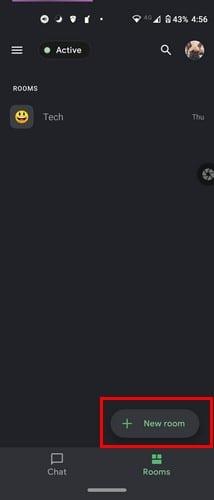
U sljedećem dijelu dodirnite opciju Stvori sobu. Bit će to prvi na listi. Morat ćete smisliti naziv za svoju grupu i dodati emoji koji predstavlja ono o čemu se radi u vašoj grupi.
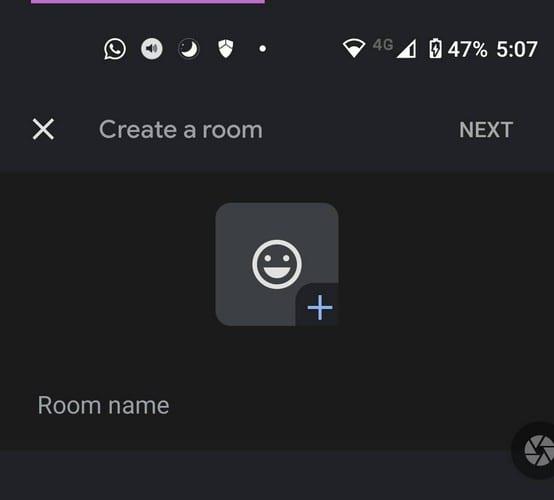
Nakon što ste dodali informacije, dodirnite gumb Sljedeće u gornjem desnom kutu. Sada je vrijeme za dodavanje ljudi. Možete odabrati prijedloge koje će vam Google Chat prikazati pri dnu ili koristiti traku za pretraživanje da potražite određene kontakte. Kada dodate sve, dodirnite opciju Gotovo u gornjem desnom kutu za nastavak.
Kao što vidite, stvaranje Google Chat sobe je jednostavno. Dakle, sljedeći put kada poželite stvoriti drugu sobu, znate što trebate učiniti. Pri dnu ćete vidjeti razne ikone poput dodavanja slike, snimanja slike, dodavanja datoteke s Google diska, pokretanja videosastanka i dodavanja događaja u svoj kalendar.
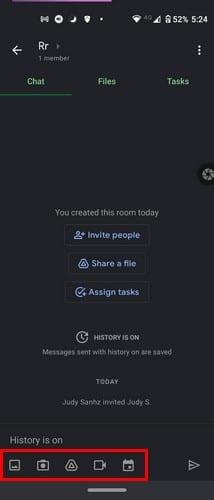
Kada trebate nekoga tko će se pobrinuti za zadatak, lako možete kreirati zadatak kako ne bi zaboravio. Idite na karticu Zadaci i dodirnite zelenu kvačicu sa znakom plus u donjem desnom kutu.
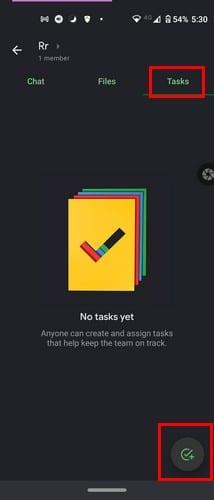
Obavezno dajte naziv zadatku, a ako dodirnete neravninu, možete dodati i detalje. Dodirnite ikonu kalendara da zadatku odredite rok i ikonu osobe da nekome dodijelite taj zadatak. Nakon što ste dodali sve potrebne informacije, dodirnite spremi, a svi zadaci koje izradite mogu se pronaći na kartici Zadaci. Ako se predomislite i želite izbrisati zadatak, samo ga odaberite i dodirnite ikonu smeća u gornjem desnom kutu.
Za pregledavanje datoteka koje su podijeljene, dodirnite ikonu Datoteke. Dodirom na ikonu datoteke u donjem desnom kutu možete dodati datoteku. Kada trebate odmor od svega, Google Chat također ima opciju Ne ometaj. Dodirnite izbornik s tri reda i idite na Postavke. U odjeljku Obavijesti dodirnite Ne ometaj.
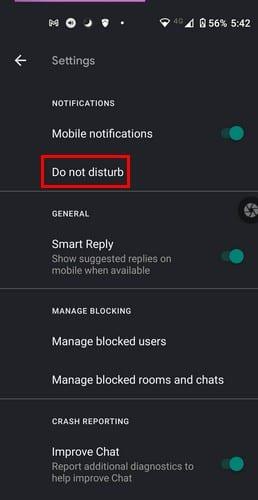
Opcije za ovu značajku uključuju:
Dodirnite svoju opciju i Google Chat će je automatski spremiti. Neće vam prikazati poruku koja vas obavještava. Samo će to učiniti. Budući da obično postoji jedan razgovor koji je važniji od ostalih, možete prikvačiti chat dodirom na padajući izbornik pored imena i odabirom opcije Prikvači koja će biti druga dolje.
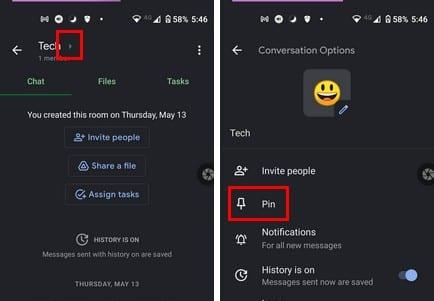
Ako ikada poželite otkvačiti sobu, slijedite iste korake i dodirnite opciju otkvači. Vaša nova prikvačena soba uvijek će biti na vrhu radi lakšeg pronalaska.
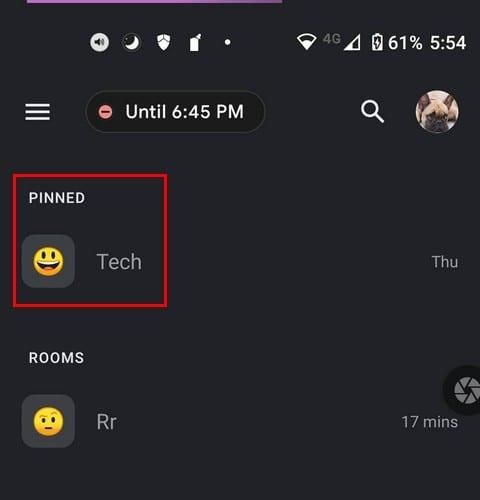
Opcija obavijesti bit će ispod opcije Pin. Možete postaviti Google Chat da vas uvijek obavještava o novim porukama, samo za "spomenute", ili možete potpuno isključiti obavijesti. Bilo bi lijepo vidjeti opciju za blokiranje obavijesti kada vam određeni korisnici pošalju poruku.
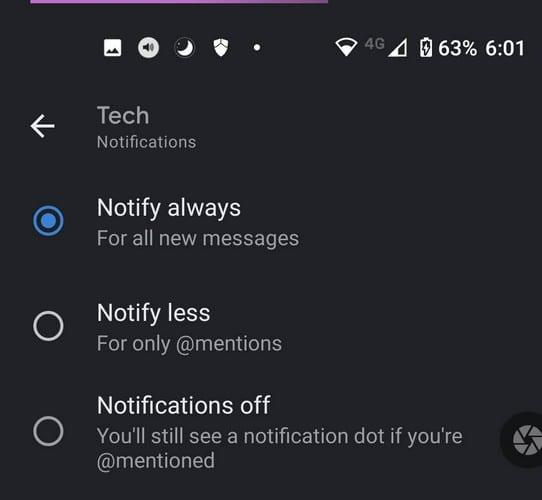
Kad se netko jednostavno ne ponaša, vrijeme je da tu osobu uklonite. To možete učiniti tako da dodirnete padajući izbornik pored naziva sobe i odete do članova. Pronađite osobu koju želite ukloniti i dodirnite točkice s desne strane kontakta i odaberite Ukloni iz sobe.
Google Chat je još jedna dobra opcija ako ste obožavatelj Googlea. Jednostavan je za korištenje i ne bombardira vas s previše značajki koje ionako vjerojatno nećete koristiti. Koliko često koristite Google Chat? Javite mi u komentarima ispod i ne zaboravite podijeliti članak na društvenim mrežama.
Otkrijte sve što treba znati o Google Chatu. Pogledajte kako stvoriti sobe i upravljati njima.
Otkrijte kako prikvačiti i otkvačiti bilo koji razgovor u Google Chatu za manje od minute. Također, pogledajte kako izbrisati bilo koji chat za nekoliko sekundi.
Umorni ste od isprekidanog pomicanja dodirne pločice u programu Microsoft Edge? Ovaj ultimativni vodič otkriva detaljna rješenja za glatko pregledavanje bez kašnjenja u sustavu Windows. Vratite fluidnu navigaciju već danas!
Naučite kako ažurirati Microsoft Edge na najnoviju verziju iz 2026. uz jednostavne vodiče korak po korak. Otključajte veće brzine, vrhunsku sigurnost i nove značajke umjetne inteligencije na Windowsima, Macu, Androidu i drugim sustavima – nisu potrebne tehničke vještine!
Zaglavili ste u beskrajnoj pogrešci petlje oporavka BitLockera u programu Microsoft Edge? Dobijte detaljna rješenja kako biste brzo riješili petlju zaslona za oporavak BitLockera i bez frustracija ponovno dobili pristup računalu. Radi na najnovijim ažuriranjima sustava Windows.
Umorni ste od prevelikog opterećenja procesora u Microsoft Edgeu koje iscrpljuje vaše slabije računalo? Nabavite provjerena, detaljna rješenja za smanjenje opterećenja procesora, povećanje brzine i vraćanje performansi bez nadogradnji. Radi na najnovijim verzijama Edgea.
Imate problema s aptX i LDAC audio greškama u Microsoft Edgeu? Nabavite provjerena detaljna rješenja za kristalno čist Bluetooth zvuk na Windowsima. Brzo vratite visokokvalitetni zvuk!
Umorni ste od neusklađenog zvuka u Microsoft Edgeu koji vam uništava videozapise? Slijedite naš detaljni vodič kako biste brzo ispravili pogrešku neusklađenosti zvuka u Edgeu. Ažurirana rješenja za glatku reprodukciju u streamovima, na YouTubeu i još mnogo toga.
Suočavate se s problemom aplikacije Microsoft Edge Stream Deck koja se ne otvara? Otkrijte brze i učinkovite korake za rješavanje problema kako biste riješili probleme s rušenjem, zamrzavanjem i pokretanjem. Pokrenite svoju konfiguraciju za nekoliko minuta uz naš stručni vodič.
Naučite kako bez napora promijeniti temu i pozadinu preglednika Microsoft Edge. Dobijte detaljne vodiče za prilagođene teme, živopisne pozadine i profesionalne savjete za personalizaciju preglednika Edge kao nikada prije!
Umorni ste od Microsoft Edgea 0x80072efe Veza prekinuta blokira pregledavanje? Slijedite ove provjerene, detaljne popravke kako biste brzo riješili pogrešku i bez napora se vratili na mrežu.
Umorni ste od pogrešaka u rukovanju pregledom PDF-ova u Microsoft Edgeu koje vam uništavaju tijek rada? Otkrijte provjerena, detaljna rješenja za probleme s pregledom PDF-ova u File Exploreru. Vratite se besprijekornim pregledima već danas!










